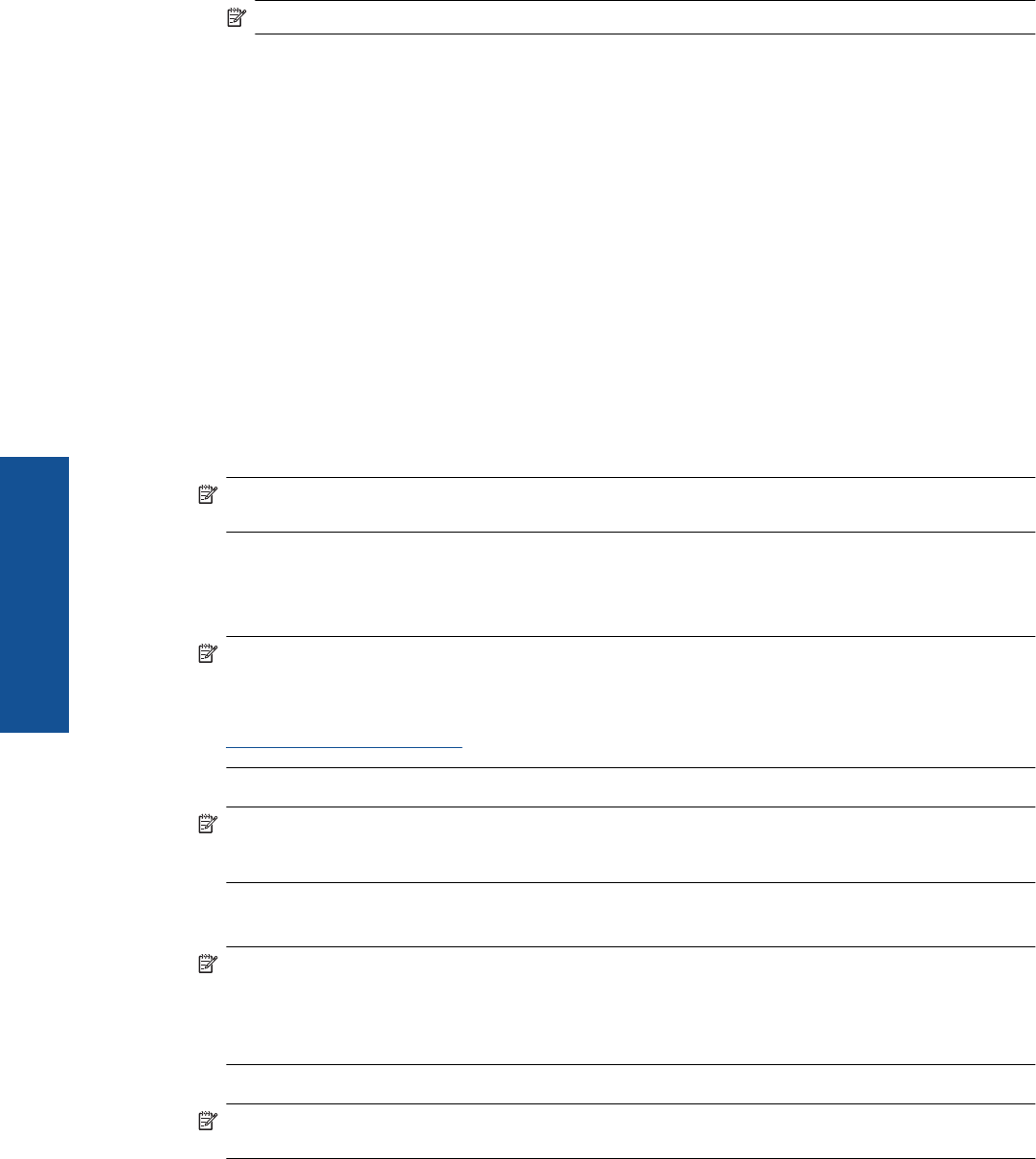-
Er print geen letter op papier, terwijl er wel genoeg inkt zit Gesteld op 7-11-2022 om 14:18
Reageer op deze vraag Misbruik melden -
mijn printer meldt dat hij out of paper is terwijl dit niet het geval is.nadien kan hij plots vorige documenten afprinten.Is er iiets aante doen? Gesteld op 1-7-2022 om 15:41
Reageer op deze vraag Misbruik melden -
Iemand heeft de printer 3070 vervoerd met de inktjet erin. Nu lekt hij aan de onderkant van de printer heel erg. Hoe krijg ik het weer zodat hij niet meer lekt. De inkt eruit gehaald en nog lekt hij. Kunt u helpen? Gesteld op 26-12-2021 om 12:30
Reageer op deze vraag Misbruik melden -
Naam van mijn draadloos netwerk is veranderd. Mijn deskjet HP3070A kan geen verbinding meer maken met PC.
Reageer op deze vraag Misbruik melden
Hoe kan ik de printer resetten en opnieuw instellen? Gesteld op 21-11-2021 om 23:47 -
Vandaag de connectbox aangesloten. Mijn HP Deskjet 3070A B611 werkt nu niet meer, Oplossing ? Gesteld op 16-10-2021 om 21:35
Reageer op deze vraag Misbruik melden -
Ik heb een HPprinter deskjet 3070A, werkt prima, maar voert geen opdrachten uit vanaf de PC, Aangesloten via draad of draadloos, maakt niet uit, Kunt u mij helpen? Gesteld op 11-4-2021 om 10:46
Reageer op deze vraag Misbruik melden
-
Ik krijg de melding op mijn printer wagen vastgelopen Gesteld op 6-3-2021 om 10:40
Reageer op deze vraag Misbruik melden -
Scannen lukt niet, toestel zegt dat hij computer niet vindt, maar hij is toch aangesloten Gesteld op 24-10-2020 om 17:48
Reageer op deze vraag Misbruik melden -
Ik heb een hp 5524 printer gekocht zonder instalatie cartridges.
Reageer op deze vraag Misbruik melden
Kan ik hem dan toch aan de praat krijgen. Gesteld op 12-2-2020 om 12:08 -
Hallo, ik heb een HP printer 3070A. na vervangen nieuwe zwarte inkt gebeurt er niets meer. Kleur doet het prima. Iemand een idee. Zag al dat het vaker voorkomt. Gesteld op 7-12-2018 om 14:48
Reageer op deze vraag Misbruik melden-
Heb precies hetzelfde. Kan geen sabotage software van HP zijn want ik heb mijn printer altijd offline. Gruwelijk irritant. Geantwoord op 27-9-2019 om 19:02
Waardeer dit antwoord (2) Misbruik melden
-
-
Vond vervolgens onderstaand antwoord. Werkt bij mij inderdaad ook; alleen in fotokwaliteit. Weet nog steeds niet of het door sabotage software komt, want ik lees meerdere reacties van mensen die met de originele cartridges hetzelfde probleem hebben. Nooit meer HP dus.
Waardeer dit antwoord Misbruik melden
Bij mij hetzelfde verhaal.
Druk af op fotokwaliteit, dan werkt het zwart wel!
Dit euvel zit ingebouwd in de software zodat mensen weer een nieuwe kopen... bedrog eigenlijk!
Geantwoord op 7-10-2018 om 23:55 Geantwoord op 27-9-2019 om 19:15 -
net een nieuwe cartridge geinstalleerd, maar hij print geen inkt Gesteld op 30-8-2018 om 16:27
Reageer op deze vraag Misbruik melden-
Bij mij hetzelfde verhaal.
Waardeer dit antwoord (1) Misbruik melden
Druk af op fotokwaliteit, dan werkt het zwart wel!
Dit euvel zit ingebouwd in de software zodat mensen weer een nieuwe kopen... bedrog eigenlijk! Geantwoord op 7-10-2018 om 23:55
-
-
Tijdens het afdrukken is de wagen vastgelopen en is niet in beweging te krijgen. Gesteld op 24-7-2018 om 11:53
Reageer op deze vraag Misbruik melden-
Het vastgelopen papier zul je handmatig moeten verwijderen Deksel van de printer omhoog en hopen dat je het vastgelopen papier ziet zitten naast en achter de inktpatronen. Geantwoord op 24-7-2018 om 12:57
Waardeer dit antwoord Misbruik melden
-
-
Helaas, er is geen sprake van vastgelopen papier. Heb nog een andere suggestie? Geantwoord op 24-7-2018 om 18:59
Waardeer dit antwoord (5) Misbruik melden -
Ga op het INternet en type: HP klanten ondersteuning.
Waardeer dit antwoord Misbruik melden
Volg de instructies. Geantwoord op 25-7-2018 om 17:26 -
Goedemiddag ik heb een printer HP photosmart C 4200 All-in One serie.
Reageer op deze vraag Misbruik melden
Ik heb een nieuwe Cardriges erin gedaan ,maar hij geeft alleen maar zwarte inktbladen weer ,ik ben zo door mijn inkt heen .Hij doet wel eerts uitlijnen ,en daarna helemaal zwart .Wat kan er aan de hand zijn ,mijn naam is Odette Gesteld op 1-3-2018 om 15:42-
Je moet het ip adres vernieuwen Geantwoord op 1-3-2018 om 16:26
Waardeer dit antwoord Misbruik melden
-
-
hoe maak ik de print koppen schoon?
Reageer op deze vraag Misbruik melden
er zitten nieuwe cartridges in maar zwart drukt niet af Gesteld op 27-12-2017 om 10:36-
Zet je printer aan. Je ziet nu het schermpje met Kopiëren, Scannen en Snelle form. Links van Snelle form zie je moer sleutel(Niet in het schermpje maar naast het schermpje aan de linker kant. Druk op die moersleutel. Nu zie je op het schermpje weer drie keuzes. Negeer ze alle drie maar naast de laatste keuze"2inktniveaus" zie je NAAST het schermpje RECHTS een plat lijntje of streepje, druk op dat streepje. Druk dan op het streepje naast het woord "Extra" Druk dan op het streepje naast het woord "Extra". Je krijgt dan 6 keuzes te zien op het schermpje van de printer waaronder "Printkop reinigen"
Waardeer dit antwoord (7) Misbruik melden
Mocht je iets niet precies goed doen druk dan op het "Omgebogen pijltje" Links van het schermpje, dus boven de moersleutel zo krijg je dan de gelegenheid om alles vanaf stap 1 te herhalen.
Succes gewenst. Geantwoord op 27-12-2017 om 12:21
-
-
heb mijn cartrigech vervangen maar mijn wagen zo als vermeld is vastgelopen.
Reageer op deze vraag Misbruik melden
hoe lossen we dit op?
kan niet meer printen nu. Gesteld op 24-9-2017 om 19:02-
Ik heb dit zelfde probleem onlangs gehad,bleek dat mijn zwarte cartridge er niet goed inzat.Met mesje deze goed terug kunnen halen. Geantwoord op 1-10-2017 om 13:40
Waardeer dit antwoord (1) Misbruik melden
-
-
nieuw origineel inktpatrooon gestroken. print wel maar komen witte bladen uit.
Reageer op deze vraag Misbruik melden
wat moet ik doen? Gesteld op 13-2-2017 om 09:43-
Hebt u het stripje plastic tape dat over het inkt kussentje (applicator) is geplakt wel verwijdert? Als dat niet het geval is, kan er geen inkt uit het patroon naar de sproeikoppen vloeien. Geantwoord op 13-2-2017 om 12:10
Waardeer dit antwoord (1) Misbruik melden
-
-
Plastiek is er af.kan ook niet kopiëren.?? Geantwoord op 13-2-2017 om 17:54
Waardeer dit antwoord (1) Misbruik melden -
Jammer. Ik heb nog een suggestie. Zet de printer aan. Links van het schermpje zie je drie symbooltjes. o.a. een rood kruisje. Onder dat kruisje een stukje gereedschap (moersleutel)
Waardeer dit antwoord (6) Misbruik melden
Druk daar op. Dan zie je in het schermpje o.a. 2 inklevels. Naast ink levels zie je een klein haaientandje. Daar druk je NIET op maar wel rechts daarvan op het silver gekleurde balkje, tussen het schermpje en eprint. Als je dat goed hebt gedaan zie je 3 auto power. Druk weer opdat zelfde balkje en zie je 4 Tools. Als je dat ziet druk je op het zilveren balkje NAAST tools.
Als je dan "Clean printer heads ziet druk je weer op dat balkje. Doe een vel papier in je printer. De printer maakt nu de inkt sproeiknoppen schoon. Misschien dat je dan weer kunt printen.
Kom je er niet uit, stuur me een mailtje: dflik@home.nl Geantwoord op 13-2-2017 om 20:51 -
ben in het bezit van een HP3070A. heb een nieuwe zwarte inkttoner ingestoken.
Reageer op deze vraag Misbruik melden
de printer print wel maar er komen witte bladen uit (geen tekst). kan ook niet copieren. kan u mij helpen?
bedankt Gesteld op 2-2-2017 om 15:17-
heb net hetzelfde voor wat moet ik doen? Geantwoord op 13-2-2017 om 09:42
Waardeer dit antwoord (8) Misbruik melden
-
-
Gisteren printte onze HP3070A geen zwart meer. Nieuwe HPcartridges ingestoken. Print nog steeds geen zwart.
Waardeer dit antwoord (10) Misbruik melden
Als zoveel mensen dit probleem ondervinden, waarom reageert dan niemand van HP?
Is dit een verborgen fout om aan te zetten tot het kopen van een nieuwe printer?
Graag raad om dit probleem op te lossen. Geantwoord op 9-5-2017 om 19:16 -
HP 3070 A print niet meer in het zwart , printkoppen gereinigd, nieuwe cartrige geplaatst, toch geen resultaat.
Reageer op deze vraag Misbruik melden
Hoe oplossen? Gesteld op 11-11-2016 om 14:06-
Ik heb precies hetzelfde probleem. In 1ste instantie heb ik niet de originele cartrige gebruikt dus dacht dat het daar aan lag. Nu de originele HP cartrige gebruikt maar het resultaat is hetzelfde.
Waardeer dit antwoord (5) Misbruik melden
Al tig reinigingen gedaan maar ook dat levert niets op.
Wie weet raad. Geantwoord op 12-11-2016 om 18:44
-
-
Als ik een scan maak, wordt de scan opgeslagen op mijn bureaublad, en krijgt die scan steeds dezelfde naam van een bijlage die ik ooit van een bedrijf heb gekregen. Hoe kan ik instellen dat mijn scans bijvoorbeeld een door mij gekozen naam krijgen Gesteld op 4-10-2016 om 11:13
Reageer op deze vraag Misbruik melden-
Ga naar de opgeslagen scan op het bureaublad met de muis. Click op de rechtermuisknop, kies voor naam veranderen (Change name) verwijder de naam die onder de scan staat en type de nieuwe naam onder de scan. Geantwoord op 4-10-2016 om 19:40
Waardeer dit antwoord Misbruik melden
-
-
mijn printer de HPdeskjet3070A print niet in zwart, wel kleur, en nieuwe cartidge erin gedaan Gesteld op 13-7-2016 om 11:03
Reageer op deze vraag Misbruik melden-
De mijne ook niet. Reeds de tweede originele HP cartridge geplaatst en niets van zwart. De printer herkent de cartridge als zijnde vol en toch geen zwart op papier. Reinigingsopdracht levert ook niets op. Geantwoord op 15-10-2016 om 13:00
Waardeer dit antwoord (5) Misbruik melden
-
-
mijn printer print niet meer het zwart, er zit een nieuwe zwarte patroon in Gesteld op 28-6-2016 om 11:16
Reageer op deze vraag Misbruik melden-
wij hebben ook dit probleem, hoe kunnen we dit oplossen? Geantwoord op 11-11-2016 om 14:05
Waardeer dit antwoord (5) Misbruik melden
-
-
printer print niet meer in zwart, wel in kleur, nieuwe cartridge ingezet Gesteld op 19-5-2016 om 22:09
Reageer op deze vraag Misbruik melden-
geachte heer,
Waardeer dit antwoord (3) Misbruik melden
Hier juist hetzelfde !!!!! reeds alles geprobeerd, waarschijnlijk een nieuwe kopen;
Brugge Geantwoord op 22-5-2016 om 14:05
-
-
Hallo,
Reageer op deze vraag Misbruik melden
Ik heb een printer. HP deskjet 3070A en sids kort print hij in het zwart slecht tot niet uit. Hele regels, zinnen laat hij weg of onduidelijk. Doe ik hetzelfde in kleur dan wordt alles wel duidelijk uitgeprint. Ik heb al een andere ,ook originele zwart inktpatroon geprobeerd. De printerkoppen gereinigd, meerdere keren. Op printer rapport zijn de zwarte letters slecht/niet te lezen. De haakjes al schoongemaakt met wasbenzine. NIets helpt. Wat nu? Gesteld op 10-3-2016 om 14:38-
hier hetzelfde probleem, iemand oplossing? Geantwoord op 29-10-2016 om 12:29
Waardeer dit antwoord (1) Misbruik melden
-
-
De printer vraagt om setup cartridges, maar die heb ik niet meer. Kan ik volstaan met gewone originele cartridges? Gesteld op 5-3-2016 om 07:09
Reageer op deze vraag Misbruik melden-
Zie hieronder het antwoord van Rien. Dit werkte in elk geval bij mij.
Waardeer dit antwoord (22) Misbruik melden
1 x return
1x rode kruis
2 x return
Je komt dan in een menu waarin je de cartridges opnieuw kunt initialiseren. Geantwoord op 5-3-2016 om 08:05
-
-
ik ben verhuisd. Hoe verwijder ik oude gegevens en moet ik opnieuw opnieuw server instellen? Gesteld op 3-3-2016 om 13:05
Reageer op deze vraag Misbruik melden-
draadloze radio hoe aanzetten? Geantwoord op 3-3-2016 om 13:37
Waardeer dit antwoord (12) Misbruik melden
-
-
Printer is wel aangesloten, lijkt of printer het doet qua geluid, maar wit vel komt uit printer Gesteld op 6-2-2016 om 12:45
Reageer op deze vraag Misbruik melden-
Hallo,
Waardeer dit antwoord Misbruik melden
Dan is je printkop mogelijk toch vuil , of de instelling is niet goed.
Kan hem altijd even langs brengen als je niet te ver woont.
Groeten Jan ,
janremm222@gmail.com
Graag reactie terug .
Geantwoord op 16-2-2016 om 09:48
-
-
Nieuwe cartridges ingedaan maar zwart doet het niet Gesteld op 3-1-2016 om 14:32
Reageer op deze vraag Misbruik melden-
Hallo,
Waardeer dit antwoord Misbruik melden
Dan is je printkop mogelijk toch vuil , of de instelling is niet goed.
Kan hem altijd even langs brengen als je niet te ver woont.
Groeten Jan ,
janremm222@gmail.com
Graag reactie terug . Geantwoord op 16-2-2016 om 09:51
-
-
de wagen van deprinter is geblokkeerd. Hoe kan ik dit oplossen Gesteld op 20-9-2015 om 11:28
Reageer op deze vraag Misbruik melden-
van mij ook 23/11/2015 wie help er ,? Geantwoord op 23-11-2015 om 14:05
Waardeer dit antwoord (4) Misbruik melden
-
-
Hallo,
Waardeer dit antwoord Misbruik melden
Moet je hem bij jan langs brengen in Westervoort. Doet veel reparatie van HP printers.
zijn mail is janremm222@gmail.com
Misschien kan hij het oplossen.
gr. kees Geantwoord op 16-2-2016 om 16:24 -
Mijn HP geeft plotseling error code OXB807D4AA weet iemand of je de printer kan resetten of heeft iemand een andere oplossing Gesteld op 6-8-2015 om 19:33
Reageer op deze vraag Misbruik melden-
Die van ons geeft deze code ook opeens, raar. Geprobeerd cartridges te vervangen maar dat heeft ook niet geholpen. Geantwoord op 12-8-2015 om 15:40
Waardeer dit antwoord (11) Misbruik melden
-
-
hier ook zelfde ellende.. iemand een oplossing?
Waardeer dit antwoord (4) Misbruik melden
Geantwoord op 5-9-2015 om 16:40 -
na printproblemen heb ik de cartridges vervangen en het reinigingsprogramma voor de printkop gedraaid.
Reageer op deze vraag Misbruik melden
daarna lukt het wel om kleuren te printen echter niet zwart Gesteld op 4-5-2015 om 19:01-
ik zat met het zelfde probleem dan kan je best eens grondig uitreinigen laten doen en dan drukt hij vanzelf een paar pagina's af blijven proberen mij is het gelukt terug zwart te printen ,
Waardeer dit antwoord (5) Misbruik melden
de aanhouder wint zeggen ze bij ons...
Succes Geantwoord op 6-5-2015 om 06:16
-
-
Zie mijn reactie hieronder. Geantwoord op 10-5-2015 om 10:52
Waardeer dit antwoord (2) Misbruik melden -
Ik heb net de kleurencartridges vervangen met originele HP cartridges. De zwarte had nog ruim voldoende inkt. Nu print hij geen zwart meer. Hoe los ik dat op? Heb al alles gedaan wat kon: reinigen, uitlijnen etc. Gesteld op 25-4-2015 om 12:50
Reageer op deze vraag Misbruik melden-
Ik had een tijd lang ook dit probleem, en vond op internet veeeeel mensen met hetzelfde probleem. Had toen als oplossing om te doen alsof je afdrukt op 'glossy' papier, om een of andere reden doet hij het dan wel. Echt een software probleem, geen hardware.
Waardeer dit antwoord Misbruik melden
En nu... na maanden langzaam en met meer inkt printen... heb ik een andere printer geinstalleerd en doet de mijne het opeens weer!! Echt heel raar! Ik weet dus niet wat de oplossing is.. maar er is er dus kennelijk wel een. Succes. Geantwoord op 10-5-2015 om 10:51
-
-
ik lees ook veel mijn probleem wat kan je eraan doen?
Reageer op deze vraag Misbruik melden
na vervangen zwart cartridge drukt geen zwart meer af terwijl er een originele cartridge inzit, andere kleuren geen probleem Gesteld op 17-4-2015 om 16:14-
ik heb dezelfde opmerking en dezelfde vraag, wat kan of moet ik doen om dit probleem op te lossen. Geantwoord op 25-4-2015 om 11:33
Waardeer dit antwoord (7) Misbruik melden
-
-
Ik heb een hp deskjet printer 70A hoe moet ik de printerkop reinigen hiervan Gesteld op 6-3-2015 om 15:58
Reageer op deze vraag Misbruik melden-
Ik heb begrepen van de verkoper van de inkt cartridgeds dat de hp deskjet 3070 À dat automatisch doet bij inschakelen. Hij maakt iedere keer de kop schoon, als de printer uit geschakeld is geweest, neemt erg veel ink in beslag! Kan de printer beter aan laten staan volgens die verkoper, mvg Geantwoord op 14-3-2015 om 23:59
Waardeer dit antwoord Misbruik melden
-
-
Ik heb mij zwarte inkt cartridge vervangen maar het afdrukken gebeurt niet. De kleuren doen het wel. 2e cartridge vervangen met zwarte inkt maar geen succes. Inktkoppen gereinigd, uitgelijnd en zo maar niks helpt. Wat moet ik doen? Gesteld op 25-2-2015 om 19:46
Reageer op deze vraag Misbruik melden-
dat heb ik ook!! heeft u al een antwoord? Geantwoord op 2-3-2015 om 15:37
Waardeer dit antwoord (10) Misbruik melden
-
-
Hier hetzelfde probleem, geeft bij inktniveaus aan dat zwarte cartridge vol is maar print alleen maar kleur. Grondig gereinigd ( meerdere keren) maar zwart doet niets meer Geantwoord op 20-9-2015 om 15:35
Waardeer dit antwoord (3) Misbruik melden -
nieuwe HP Cartridge werkt niet, pc vraagt om setup cardridge Gesteld op 11-2-2015 om 16:07
Reageer op deze vraag Misbruik melden-
Heb hetzelfde probleem. Maar heb setup cartridges niet meer.
Waardeer dit antwoord (3) Misbruik melden
Wat nu? Geantwoord op 6-3-2015 om 09:07
-
-
Sinds kort wordt het A4-papier wel aangepakt door de printer, maar het komt niet verder dan het scharnier van de klep waatop het uiteinde van het papier rust. Het papier wordt niet verder getransporteerd? Hoe op te lossen? Gesteld op 25-1-2015 om 13:28
Reageer op deze vraag Misbruik melden-
Ik heb dit probleem ook
Waardeer dit antwoord (9) Misbruik melden
Geantwoord op 27-1-2015 om 17:05
-
-
sinds 2 dagen heb ik dit probleem ook... is er al een oplossing gevonden? Geantwoord op 15-3-2015 om 16:42
Waardeer dit antwoord (3) Misbruik melden -
Ik wil op dikker papier printen. Hoe stel ik dit in dat de rollen verder uit elkaar gaan zodat dit dikkere papier er ook doorheen kan. Gesteld op 10-1-2015 om 14:05
Reageer op deze vraag Misbruik melden-
dit is niet instelbaar!! zorg er voor dat het papier langlopend is!! Geantwoord op 10-1-2015 om 17:02
Waardeer dit antwoord Misbruik melden
-
-
hoe kan ik alleen in met zwarte inkt printen? Dus dat alle kleur omgezet word in zwart? Gesteld op 29-12-2014 om 22:30
Reageer op deze vraag Misbruik melden-
Dat kan niet!! elke cartridge heeft zijn eigen print plaatje! Geantwoord op 30-12-2014 om 09:04
Waardeer dit antwoord Misbruik melden
-
-
in je printerprogramma ga je naar geavanceerd en ga je naar afdrukken in grijstinten. Nu print je printer in zwart wit Geantwoord op 14-1-2015 om 16:45
Waardeer dit antwoord Misbruik melden